1.6. Divfaktoru autentifikācijas atjaunošana
Ja pēc veiksmīgi ievadīta lietotāja vārda un paroles nevarat iegūt Google autentifikatora kodu, to ir iespējams atjaunot.
-
Autentifikācijas logā uzklikšķiniet uz hipersaites

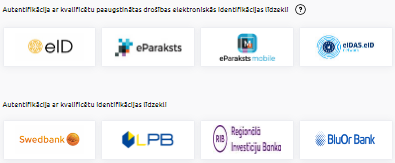
-
Tiek atvērts divfaktoru autentifikācijas atjaunošanas pieprasījuma logs, kurā ievadiet lietotājvārdu, lietotāja datos norādīto e-pasta adresi un atzīmējiet izvēles rūtiņu Neesmu robots. Pēc tam nospiediet pogu Turpināt.
Uz lietotāja e-pastu tiek nosūtīts EIS divfaktoru autentifikācijas atjaunošanas pieprasījums, kas ietver saiti autentifikācijas atjaunošanai.
-
Atveriet e-pasta vēstuli un uzklikšķiniet uz tajā redzamās hipersaites.
-
Tiek atvērts EIS autentifikācijas logs, kurā ievadiet paroli. Pēc tam nospiediet pogu Turpināt.
-
Tiek atvērts divfaktoru autentifikācijas izveides logs.
-
Savas mobilās ierīces lietotnē
 Google autentifikators pieskarieties pogai
Google autentifikators pieskarieties pogai
 un pēc tam izvēlieties Skenēt kvadrātkodu
un pēc tam izvēlieties Skenēt kvadrātkodu
 .
. -
Izmantojot mobilo ierīci, noskenējiet ekrānā redzamo kvadrātkodu.
-
Pēc tam lietotnē redzamo drošības kodu ievadiet tam paredzētajā laukā un nospiediet pogu Saglabāt.
Pēc veiksmīgas divfaktoru autentifikācijas atjaunošanas uz lietotāja e-pastu tiek nosūtīts EIS paziņojums par lietotāja datu izmaiņām.
Tagad varat atkārtoti pieslēgties EIS, izmantojot mobilās ierīces lietotnē redzamos Google autentifikatora kodus.
Divfaktoru autentifikācijas atjaunošana
Pieslēdzoties EIS ar paroli, kodu karšu vietā jālieto mobilās ierīces lietotne Authenticator.
Divfaktoru autentifikācijas atjaunošana
Divfaktoru autentifikācijas atjaunošana